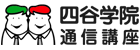受講生の皆さんから寄せられた中からよくある質問をご紹介します。 ご質問の前にご確認ください。
フィーチャーフォンやPHSからは、受講生専用ページにログインできない場合があります。パソコンやタブレット、スマートフォンでの閲覧をおすすめいたします。
(一部のスマートフォンでも、受講生専用ページを利用できない場合がございます。あらかじめご了承ください。)
なお、メールで質問を行う場合には、携帯用質問フォームから質問を送ることができます。受講生専用ページ「メールで質問」にございます「モバイル用専用フォーム」をご利用ください。
受講サポート期間については、受講開始のご案内(教材送付状)に記載がございます。教材が届いたら、最初に確認しておきましょう。
受講生専用ページで使える主なサービスは、以下のとおりです。
・出願、試験に関する情報の提供※試験のある講座のみ
・メールで質問
・住所変更、追加申込等の各種お手続き
・講義動画や演習トレーニング等のコンテンツの提供※講座によってはご提供していない場合がございます
・合格報告
など
※講座によってご提供しているサポートが異なります。必ず受講開始後に新規登録を行い、確認するようにしましょう。
次のいずれかの手順でPDFファイルを閲覧できますので、お試しください。
① ブラウザを使わない=ダウンロードした後、ダウンロード先から開く
PDFファイルのリンクをタップして、画面右上の3つの点をタップ、「ダウンロード」を選択します。ダウンロードしたファイルの保存先(デフォルトだと「Download」)から、PDFファイルを開きます。
② GoogleChrome以外のブラウザを使う
リンクのURLをコピーして、別のブラウザに貼り付けます。
③ PDFファイルを閲覧するためのアプリを使う
例)Googleが開発した「Googleドライブ」をインストールすると、Androidのバージョン7.0以降でも、PDFファイルの閲覧ができます。
万が一、受講開始のご案内を紛失してしまった場合は、事務局までお問い合わせください。
新規登録の際にご入力いただいたメールアドレスに、ログインに必要な情報をお送りします。
「すでに登録済みです」と表示された場合には、受講生専用ページへの登録が完了していることを表しています。
オレンジの「ログイン」ボタンをクリックして、受講生IDとご自身で決めていただいたパスワードをご入力ください。
新規登録完了時ご登録のメールアドレス宛に登録情報が届かない場合は、迷惑メールに振り分けられてしまっている可能性がございます。迷惑メールフォルダの確認をお願いいたします。
なお、一度ご登録いただくと、インターネット接続できる複数の端末(パソコン、タブレット、スマートフォンなど)からご利用いただけます。異なる端末でご覧いただきたい場合、再度ご登録いただく必要はございません。
お使いのデバイス(スマホ、パソコン等)、WEBブラウザ(GoogleChrome、Safari等)によって手順が異なりますので、詳細な手順はWEBブラウザの公式サイトにてご確認ください。
〈スマートフォンの場合〉
iPhoneにおけるSafariのキャッシュクリアの手順
AndroidにおけるGoogleChromeのキャッシュクリアの手順
〈パソコン(Windows)の場合〉
GoogleChromeのキャッシュクリアの手順
MicrosoftEdgeのキャッシュクリアの手順
なお、キャッシュクリアをした場合、四谷学院通信講座以外のWEBサイトの設定等も削除されます。
ログインが解除される、閲覧履歴が消える等が起きる可能性がありますので、あらかじめご了承ください。
1. 半角・全角、大文字・小文字は正しく入力されていますか?
ユーザー名(受講生ID)は、半角大文字アルファベット(1文字)+半角数字(7桁)です。
パスワードはご自身で決めていただいたものを半角でご入力ください。
2.間違った受講生IDを登録していませんか?
新規登録完了後、ご登録のメールアドレス宛にお送りしております「受講生ページ パスワード」お知らせメールにログインに必要なユーザー名、パスワードが記載されています。誤ったものが登録されていないか、ご確認をお願いいたします。
※受講生ID以外の文字をユーザーIDとしてご登録いただいている場合、一定期間を経過すると受講生専用ページにログインができなくなります。ユーザー名を間違えて登録してしまった場合は、事務局までご連絡ください。
一度登録いただくと、インターネット接続できる複数の端末(パソコン、タブレット、スマートフォンなど)からご利用いただけます。
登録した端末以外でも、受講生IDと新規登録をした際のパスワードを入力していただければログインができます。
1週間を過ぎても回答が届かない場合には、回答メールが迷惑メールとして認識されている恐れがあります。まずは、迷惑メールフォルダ等、受信フォルダ以外のフォルダをご確認ください。それでも回答が見つからない場合には、お手数ではございますが、事務局までお問い合わせ下さい。
会社名など、受講生名と異なる宛名で領収書の発行を希望される場合は、原則受講サポート期間内に事務局までご連絡ください。